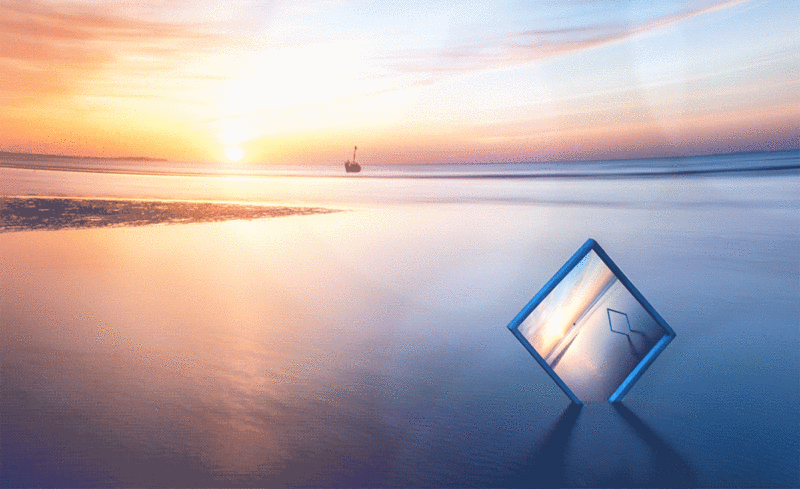本节课讲解 After Effects(简称AE)软件 - 透明弧线图文转场,同学们可以在下方评论区进行留言,老师会根据你们的问题进行回复。

课程核心知识点:蒙版形状的路径调整,描边的制作。

那我们开始今天的教程吧。
1.首先制作第一个场景,将素材导入AE,【新建合成】命名为图片1,尺寸为1920*1080px,帧速率为25,点击确定完成创建,将第一张素材图拖至图片1合成中,调出【缩放属性】【快捷键:S】,拖动调整缩放图片使其大小与合成尺寸相同,如图所示。

2.打上关键帧并设置缩放的大小,在第0秒即开始处缩放为50%,在第五秒即结束时为60%,选中这两个关键帧【设置缓入缓出】【快捷键:F9】,然后【新建合成】合成1,将图片1合成拖入合成1中,【复制图层】【快捷键:Ctrl+D】,右键合成1的空白处选择【新建-形状图层】,如图所示。

3.在形状图层上使用【椭圆工具】绘制椭圆,选择【窗口-对齐】显示对齐窗口,使圆形与合成重心对齐,调出【位置属性】【快捷键:P】,打上关键帧并调整其位置,做出从上往下移动的效果,如图所示。

4.选中两个关键帧设置【缓入缓出】,选择【图表编辑器】后选择【使所有图表视觉查看】,调整曲线使圆形在移动时先快后慢,如图所示。

5.【右键】图形形状图层选择【重命名】命名为圆形,重命名底层图层1为图片1-背景并【锁定】,隐藏圆形图层和图片1-背景图层,为上层图片1图层设置【轨道遮罩-Alpha反转遮罩“圆形”】,【右键】图片1图层选择【图层样式-投影】,展开投影图层样式下的投影并调整参数来调整边缘投影的效果,具体如图所示。

6.【解锁】图片1-背景图层并更改其颜色,选中圆形和图片1图层进行【复制图层】,只对原图层进行复制,复制两次,选中所有圆形图层,【显示关键帧 快捷键:U】后在关键帧上对各个圆形图层的位置进行调整,使它们有重叠的效果,如图所示。

7.然后调整每一层的效果变化,【右键】为圆形处于底层的图片1图层选择【效果-扭曲-CC Lens】并调整其Size为291做出扭曲效果,【右键】选择【效果-模糊和锐化-快速方框模糊】,添加【模糊半径】关键帧,调整其在第0秒为0,第5秒时为10做出模糊效果,如图所示。